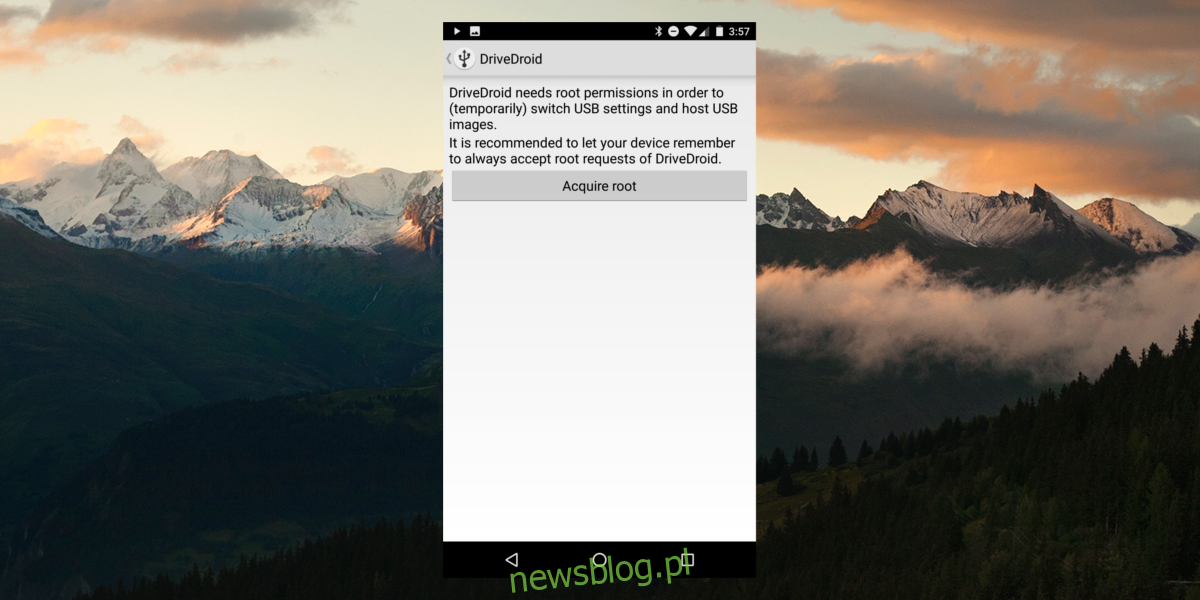Linus jest oprogramowaniem typu open source i wszystko, czego naprawdę potrzebujesz, aby zainstalować dowolną z jego dystrybucji, to pendrive lub CD. Biorąc pod uwagę, że płyty CD odeszły drogą dinozaurów, powszechnie używany jest dysk flash. Jeśli jednak nie masz dysku flash, nadal możesz zainstalować Linuksa z telefonu z Androidem. Dostępna jest aplikacja na Androida, która może skutecznie zmienić całe urządzenie z Androidem w najlepsze narzędzie instalacyjne Linuksa.
Zanim będziesz mógł zainstalować Linuksa z telefonu z Androidem, musisz zrootować swoje urządzenie z Androidem. Jest to ważne, ponieważ nie można hostować obrazu Live Linux w systemie plików samego Androida.Jeśli jest już zrootowany, po prostu zainstaluj DriveDroid (link na końcu).
Spis treści:
Root Android Device
Na rynku dostępnych jest wiele urządzeń z Androidem i nie ma jednego uniwersalnego rozwiązania, aby je zrootować. producenta) i przejdź do XDA-Developers. Ta strona internetowa to duża kolekcja entuzjastów Androida, programistów Androida i moderów. Skorzystaj ze strony internetowej i wyszukaj indywidualne forum poświęcone Twojemu telefonowi lub tabletowi. Najprawdopodobniej znajdziesz post na forum poświęcony nauce rootowania i odblokowywania urządzenia.
Kolejnym dobrym źródłem jest Reddit. Wiele urządzeń z Androidem ma dedykowane im subreddity. Te subreddity często zawierają linki do konkretnych przewodników. Możliwe jest również opublikowanie wątku w społecznościach takich jak ta i sprawdzenie, czy Twoje urządzenie ma możliwość uzyskania roota.
Konfiguracja
Przy pierwszym uruchomieniu DriveDroid prosi użytkownika o przeprowadzenie procesu konfiguracji. Aplikacja mówi coś w rodzaju „Wiadomo, że niektóre urządzenia działają źle”. Wynika to z faktu, że istnieje tak wiele różnych typów urządzeń z Androidem, z wieloma różnymi typami sprzętu. Kliknij „Setup”, a na następnej stronie kliknij „Kontynuuj”.
Po „Kontynuuj” DriveDroid prosi o dostęp do roota. Kliknij przycisk „Uzyskaj root”, aby nadać mu uprawnienia administratora.

Podanie roota DriveDroid powoduje wyświetlenie strony z monitem, która prosi użytkownika o „podłączenie kabla USB”. Dzieje się tak, aby aplikacja mogła współdziałać z komputerem, dzięki czemu może lepiej określić, jakiego rodzaju sterownika USB potrzebuje do uruchamiania systemu Linux. Podłącz kabel USB i naciśnij przycisk, aby kontynuować.
Przechodząc obok strony „podłącz kabel USB”, jest to kolejna strona wyjaśniająca, czym różni się każdy Android, iz tego powodu, aby uruchomić DriveDroid, trzeba będzie trochę majsterkować. Kliknij Kontynuuj, aby rozpocząć ten proces.
Spowoduje to wyświetlenie strony informującej użytkownika o wyborze systemu USB. Domyślnie dostępne jest standardowe jądro Androida. Jeśli to nie działa, wybierz „standardowy android (starszy)”, „standardowy android” lub dowolną inną opcję, która pojawia się na liście i można ją kliknąć. Twoje wybory mogą się różnić.
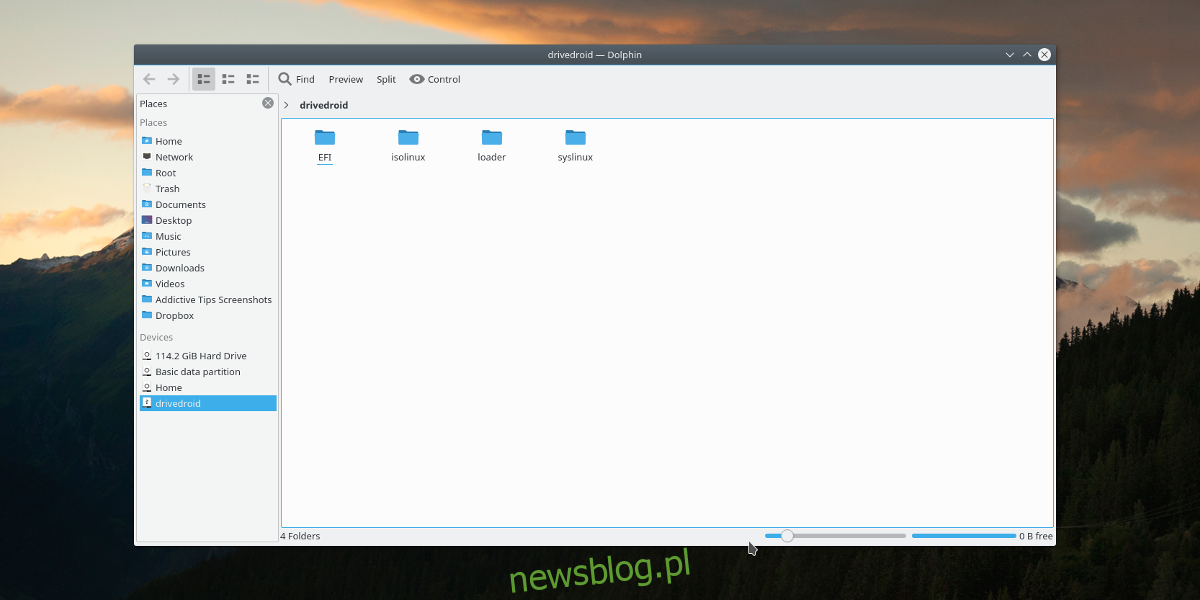
DriveDroid pojawi się na twoim komputerze, jeśli wybrany system USB działa. Stąd wybierz „Widzę dysk USB, kontynuuj”. Jeśli DriveDroid pojawi się jako napęd CD, wybierz „Widzę napęd CD, kontynuuj”, aby kontynuować. Jeśli nie, wybierz „Nie widzę żadnego dysku, spróbuj innego systemu USB”, aby wrócić i wybrać inny sterownik.
Na ostatniej stronie, jeśli wszystko się powiodło, wybierz „zamknij kreatora”, aby zakończyć konfigurację.
Obraz hosta
Hostowanie obrazu na żywo za pomocą DriveDroid jest łatwe. W aplikacji kliknij znak +, a następnie kliknij „pobierz obraz…”, aby rozpocząć proces. Poniżej znajduje się lista wielu różnych dystrybucji Linuksa, które można załadować bezpośrednio do Androida. To skutecznie zmienia twoje urządzenie w aktywny dysk. Do wyboru jest wiele systemów operacyjnych. Przede wszystkim: Arch Linux, FreeBSD, Fedora, Debian, Ubuntu, OpenSUSE i inne.
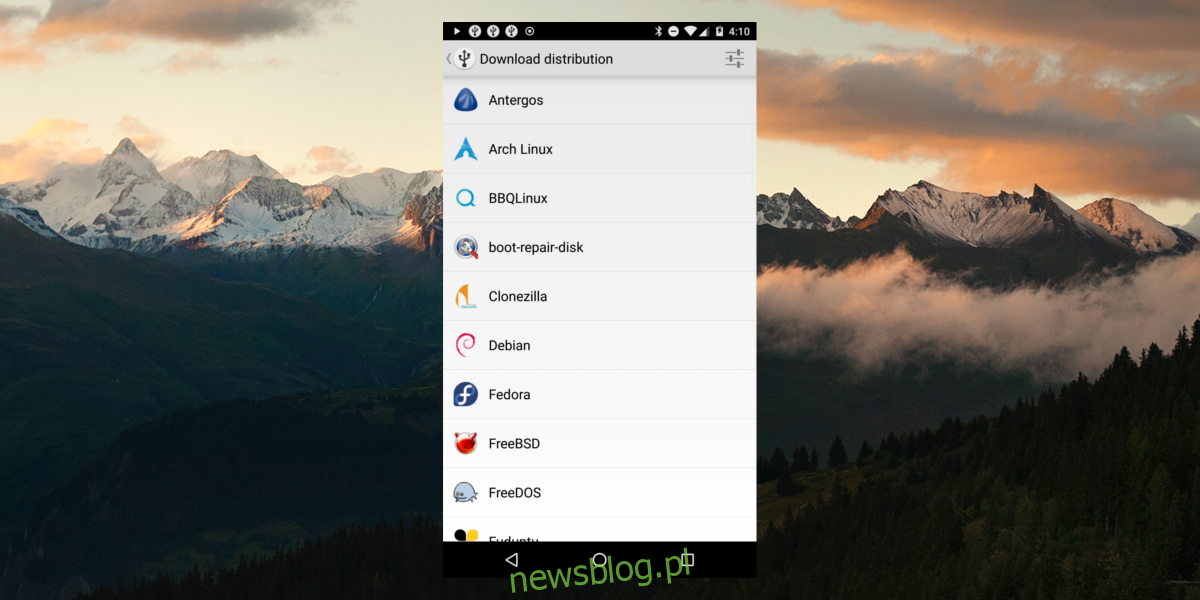
Stuknięcie w logo dystrybucji Linuksa przenosi użytkownika do listy plików ISO. Stuknij najlepszą dla swojego komputera, aby rozpocząć pobieranie i poczekaj, aż się zakończy. Po zakończeniu pobierania wybierz wyskakujące powiadomienie „Pobieranie zostało zakończone”. To przenosi użytkownika z powrotem na stronę startową, ale jest trochę inna. Pokazuje pobrany obraz. Wybierz go, a DriveDroid skonfiguruje dysk na żywo.
Uruchamianie
Sposób, w jaki DriveDroid ładuje się w celu instalacji, jest podobny do każdego tradycyjnego dysku USB. Podłącz telefon (DriveDroid musi już hostować obraz), a następnie załaduj ustawienia BIOS komputera. Ponieważ system USB jest konfigurowany na wczesnym etapie procesu, ładuje się dobrze. Stąd po prostu skonfiguruj BIOS tak, aby komputer widział DriveDroid i uruchamiał się z niego. Następnie zainstaluj Linuksa tak, jak zwykle.
Po zakończeniu odinstaluj aplikację lub dotknij obrazu, aby zatrzymać przechowywanie obrazu na urządzeniu.
Wniosek
Pendrive’y USB są szalenie przydatne, ale nie każdy je ma. Dlatego DriveDroid jest tak świetnym zamiennikiem, zwłaszcza że w dzisiejszych czasach urządzenia z Androidem wydają się mieć coraz więcej miejsca do stracenia. Dzięki tej technologii, nawet jeśli nie możesz znaleźć dysku flash, ale musisz zainstalować Linuksa, nadal jest to możliwe.
Zainstaluj DriveDroid ze sklepu Google Play